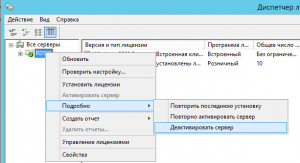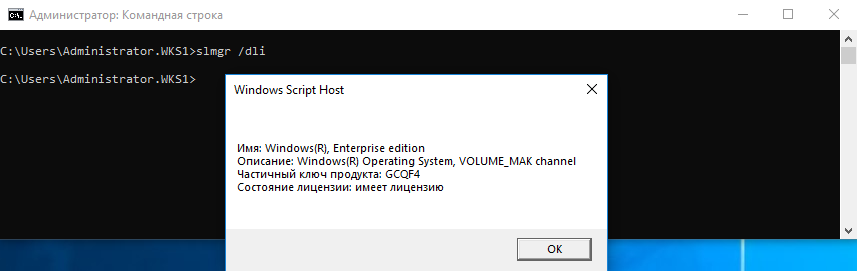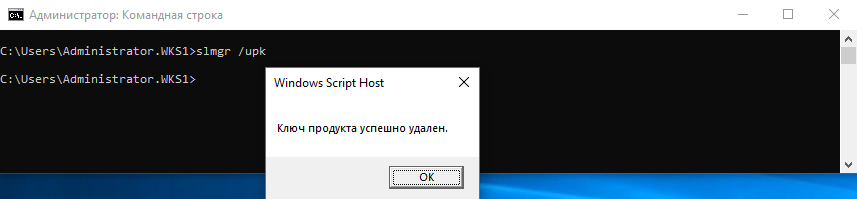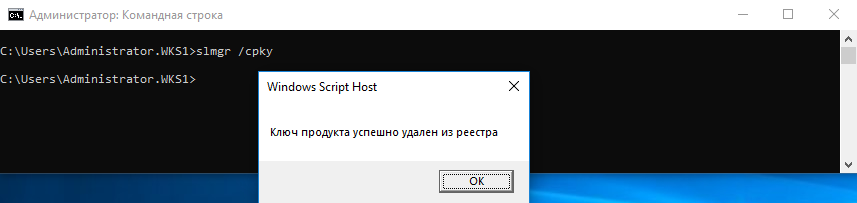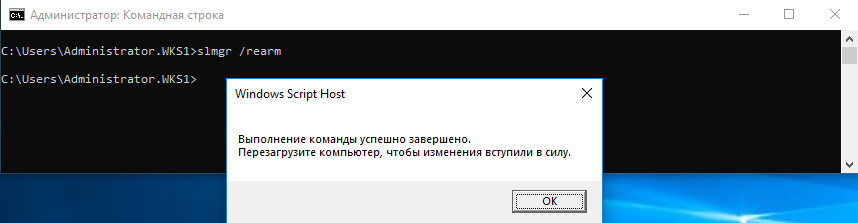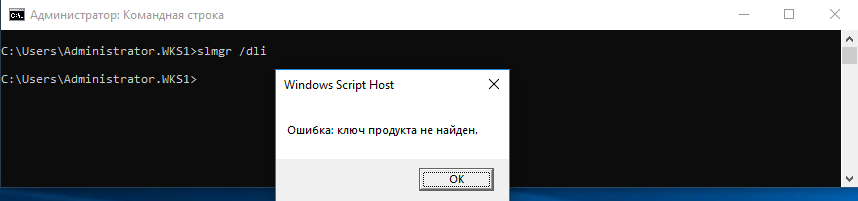- Записки ИТ специалиста.
- Как удалить терминальные лицензии (RDS CAL)
- Удаление лицензий терминала Server у клиента RDP
- Аннотация
- Чистый кэш лицензии клиента RDP
- Исправлена ли эта проблема
- Отключение или повторное отключение сервера лицензирования с помощью лицензирования служб терминалов
- Аннотация
- Открытие окна служб терминалов лицензирования
- Отключение или повторное отключение сервера лицензирования
- Отключение сервера лицензирования
- Повторное отключение сервера лицензирования
- Как удалить ключ продукта и деактивировать Windows
- Как отозвать лицензию windows server
Записки ИТ специалиста.
Как удалить терминальные лицензии (RDS CAL)
Статья о том, как удалить лицензии сервера терминалов ( MS RDS CAL)
Тестируя различные лицензии для терминального сервера, я наплодил их в оснастке несколько штук. Перед внедрением в бой, я решил почистить список. Для этого необходимо сделать следующее:
1) Открываем оснастку «Диспетчер лицензирования удаленных рабочих столов» или в английском варианте «RD Licensing Manager»
2) Видим список лицензий
3) Для начала деактивируем сервер:
Выбираем имя сервера, нажимаем правую клавиши мыши, пункт «Подробно -> Деактивировать сервер»
По английски «Advanced -> Deactivate Server”.
Запускается мастер, проходим шаги. Получаем неактивированный сервер.
4) Закрываем оснастку «Диспетчер лицензирования удаленных рабочих столов» или в английском варианте «RD Licensing Manager»
5) Запускаем службы (services.msc), останавливаем службу «Лицензирование удаленных рабочих столов» или в английском варианте «Remote Desktop Licensing»
6) Запускаем командную строку с правами администратора, переходим в «C:\Windows\System32\lserver». Удаляем файл “TLSLic.edb” (Естественно сначала скопировав его в надежное место)
7) Запускаем службу «Лицензирование удаленных рабочих столов» или в английском варианте «Remote Desktop Licensing»
8) Запускаем оснастку «Диспетчер лицензирования удаленных рабочих столов» или в английском варианте «RD Licensing Manager»
Видим, что она у нас пустая
9) Далее стандартная процедура установки лицензии MS RDS CAL.
Удаление лицензий терминала Server у клиента RDP
В этой статье описывается, как удалить лицензии терминала Server из клиента удаленного протокола рабочего стола (RDP).
Оригинальная версия продукта: Windows 10 — все выпуски, Windows Server 2012 R2
Исходный номер КБ: 187614
Аннотация
Когда нелицензионный клиент впервые подключается к терминаловому серверу, сервер терминала выдает клиенту маркер временной лицензии клиентского доступа к терминалу сервера (CAL). После входа пользователя в сеанс сервер терминала поручит серверу лицензии отметить выданный временный маркер Cal Terminal Server как проверяемый. При следующем подключении клиента будет предпринята попытка обновить проверенный временный маркер CAL терминала Server до полного маркера Cal Terminal Server. Если нет токенов лицензии, временный маркер Cal Terminal Server будет работать в течение 90 дней. Лицензия хранится в реестре клиента.
32-битные клиенты RDP хранят лицензию под ключом HKEY_LOCAL_MACHINE\Software\Microsoft\MSLicensing .
В этот раздел, описание метода или задачи включены действия, содержащие указания по изменению параметров реестра. Однако неправильное изменение параметров реестра может привести к возникновению серьезных проблем. Поэтому следует в точности выполнять приведенные инструкции. Для дополнительной защиты создайте резервную копию реестра, прежде чем редактировать его. Так вы сможете восстановить реестр, если возникнет проблема. Дополнительные сведения о том, как создать и восстановить реестр, см. в этой информации, как создать и восстановить реестр в Windows.
Чистый кэш лицензии клиента RDP
Чтобы очистить кэш лицензии клиента, просто удалите этот ключ и его подки. При следующем подключении клиента к серверу будет получена другая лицензия.
Для 16-битных клиентов RDP запустите regedit /v . Затем удалите ключи, \Software\Microsoft\MSLicensing чтобы очистить кэш лицензии клиента. Вы также можете удалить файлы BIN из \Windows\System\Regdata .
Клиент RDP для Macintosh сохраняет лицензию в файле на локальном компьютере в иерархии папок под /users/Shared/Microsoft/RDC Crucial Server Information/ . Чтобы очистить кэш лицензии клиента Macintosh, удалите содержимое этой папки. Клиент будет пытаться получить новую лицензию с сервера в следующий раз, когда он подключается.
Если удалить подкоть клиента с Windows Vista или более поздней версией, более поздние попытки подключения к терминалу могут привести к HKEY_LOCAL_MACHINE\Software\Microsoft\MSLicensing сбой. Кроме того, вы получаете следующее сообщение об ошибке:
Ошибка произошла в протоколе лицензирования
Чтобы устранить эту проблему, щелкните правой кнопкой мыши ярлык удаленное подключение к рабочему столу, а затем выберите Выполнить в качестве администратора. По умолчанию удаленное подключение к рабочему столу выполняется как пользователь с самыми низкими разрешениями пользователя. По умолчанию ограниченный пользователь не имеет разрешения на запись записей реестра для HKEY_LOCAL_MACHINE. Поэтому попытки переписать ключ не MSLicensing удается. Запуск удаленного подключения к рабочему столу с административными учетными данными предоставляет разрешения, необходимые для записи необходимых ключей реестра.
Исправлена ли эта проблема
Проверьте, устранена ли проблема. Если проблема не устранена, обратитесь в службу поддержки.
Отключение или повторное отключение сервера лицензирования с помощью лицензирования служб терминалов
В этой статье описывается отключение или повторное отключение лицензирования служб терминалов на сервере под управлением Microsoft Windows Server 2003.
Исходная версия продукта: Windows Server 2003
Исходный номер КБ: 814593
Аннотация
Необходимо активировать сервер лицензий, прежде чем он сможет выдавать лицензии на клиентские компьютеры служб терминалов. Использование лицензирования служб терминалов для активации сервера лицензирования. При активации сервера лицензирования Корпорация Майкрософт предоставляет серверу цифровой сертификат, который проверяет владение сервером и удостоверение. Если вы используете этот сертификат, сервер лицензий может в дальнейшем транзакции с корпорацией Майкрософт получать клиентские лицензии для серверов с включенными службами терминалов.
Открытие окна служб терминалов лицензирования
Перед выполнением каждой процедуры, описанной в этой статье, необходимо открыть окно лицензирования служб терминалов:
- Нажмите кнопку Пуск, выделите пункт Настройка и выберите Панель управления.
- Дважды щелкните «Администрирование» и дважды щелкните «Лицензирование служб терминалов».
Отключение или повторное отключение сервера лицензирования
Может потребоваться деактивировать сервер лицензии, если срок действия сертификата сервера истек, или если он поврежден, или если сервер будет развердан. Вам будет предложено повторно активировать сервер лицензий по истечении срока его регистрации.
Отключение сервера лицензирования
Откройте окно служб терминалов лицензирования.
В дереве консоли щелкните правой кнопкой мыши сервер лицензий, который требуется отключить, найдите дополнительный сервер, а затем выберите «Деактивировать сервер».
После начала мастера лицензирования подтвердите правильность имени, номера телефона (необязательно) и адреса электронной почты, указанных в списке «Необходимые сведения», и нажмите кнопку «Далее». Ваш запрос на отключение сервера лицензий отправляется в корпорацию Майкрософт, где он обрабатывается.
Адрес электронной почты необходим, если используется интернет-метод.
Нажмите кнопку Готово.
Повторное отключение сервера лицензирования
Откройте окно служб терминалов лицензирования.
В дереве консоли щелкните правой кнопкой мыши сервер лицензий, который требуется повторно активировать, найдите дополнительный сервер, а затем щелкните «Повторно активировать сервер».
После начала мастера лицензирования подтвердите правильность имени, номера телефона (необязательно) и адреса электронной почты, указанных в списке «Необходимые сведения», и нажмите кнопку «Далее».
Адрес электронной почты необходим, если используется интернет-метод.
Щелкните причину повторной активности сервера в поле «Причина» и нажмите кнопку «Готово». Ваш запрос на повторное отключение сервера лицензий отправляется в корпорацию Майкрософт, где он обрабатывается.
Как удалить ключ продукта и деактивировать Windows
Как вводить ключ и активировать Windows все вы наверняка знаете, а вот обратная ситуация встречается гораздо реже. К примеру вы продаете (отдаете) свой компьютер, а лицензию хотите оставить себе. В этом случае полностью сносить систему необязательно, можно просто удалить из нее ключ продукта.
Для удаления ключа воспользуемся старым добрым скриптом slmgr.vbs. Для начала открываем окно командной строки с правами администратора и проверяем наличие ключа командой:
Убедившись в том, что система активирована, удаляем ключ командой:
Затем удалим ключ из реестра командой:
И сбросим таймер активации:
После перезагрузки еще раз проверим, что ключ успешно удален и система вернулась в первоначальное состояние.
В заключение скажу, что если система была активирована не ключом продукта, с помощью цифровой лицензии (Digital Entitlement), то такой номер может не пройти. При использовании цифровой лицензии активация привязывается непосредственно к оборудованию (HardwareID), а данные активации хранятся на серверах Microsoft. Напомню, что цифровую лицензию можно (было) получить при бесплатном обновлении с Windows 7 или 8.1 до Windows 10, при покупке Windows в магазине Windows Store или будучи участником программы Windows Insider.
Как отозвать лицензию windows server
Если на сервере терминалов выбран режим клиентских лицензий служб терминалов «на устройство», при первом подключении клиентского компьютера или устройства к серверу терминалов клиентскому компьютеру или устройству по умолчанию выдается временная лицензия. Если при повторном подключении клиентского компьютера или устройства к серверу терминалов сервер лицензирования служб терминалов активирован и в наличии имеется достаточное количество клиентских лицензий служб терминалов «на устройство», сервер лицензирования выдает клиентскому компьютеру или устройству постоянную клиентскую лицензию служб терминалов «на устройство». Если сервер лицензирования не активирован либо на нем нет доступных клиентских лицензий служб терминалов «на устройство», устройство продолжает использовать временную лицензию. Временная лицензия действительна в течение 90 дней.
Срок действия постоянной клиентской лицензии служб терминалов «на устройство» автоматически истекает в произвольный момент через 52–89 дней после ее выдачи сервером лицензирования. При этом клиентская лицензия служб терминалов «на устройство» возвращается в пул доступных клиентских лицензий служб терминалов «на устройство» на сервере лицензирования.
В некоторых случаях возникает необходимость в возвращении выданной клиентской лицензии служб терминалов «на устройство» в доступный пул на сервере лицензирования до автоматического истечения срока действия (например, если клиентский компьютер или устройство больше не является частью среды).
В Windows Server 2008 отзыв клиентской лицензии служб терминалов «на устройство» осуществляется с помощью средства Диспетчер лицензирования служб терминалов.
Важно!
В Windows Server 2008 можно отозвать только клиентскую лицензию служб терминалов «на устройство». Отзыв клиентской лицензии служб терминалов «на пользователя» не поддерживается.
После отзыва клиентской лицензии служб терминалов «на устройство» эта лицензия немедленно становится доступной для выдачи другому клиентскому компьютеру или устройству. Возможность отзыва не освобождает администраторов от необходимости наличия в среде достаточного числа клиентских лицензий служб терминалов «на устройство».
Допускается отзыв не более двадцати процентов от общего числа клиентских лицензий служб терминалов «на устройство» определенной версии, установленных на сервере лицензирования. Например, при наличии 100 клиентских лицензий служб терминалов «на устройство» Windows Server 2003, установленных на сервере лицензирования, одновременно можно отозвать только 20 из них. Если при этом на сервере лицензирования также установлено 200 клиентских лицензий служб терминалов «на устройство» Windows Server 2008, в дополнение к отозванным клиентским лицензиям служб терминалов «на устройство» Windows Server 2003 также можно отозвать 40 клиентских лицензий служб терминалов «на устройство» Windows Server 2008.
Используйте описанную ниже процедуру, чтобы отозвать клиентскую лицензию служб терминалов «на устройство» с помощью средства Диспетчер лицензирования служб терминалов.
Минимальным требованием для выполнения этой процедуры является членство в группе Администраторы или наличие эквивалентных прав. Подробные сведения об использовании соответствующих учетных записей и членства в группах см. на странице http://go.microsoft.com/fwlink/?LinkId=83477.
Чтобы отозвать клиентскую лицензию служб терминалов «на устройство» с помощью диспетчера лицензирования служб терминалов
1.Нажмите кнопку Пуск, а затем последовательно выберите пункты Администрирование, Службы терминалов и Диспетчер лицензирования сервера терминалов.
2.Разверните узел сервера лицензирования, выдавшего клиентскую лицензию служб терминалов «на устройство», а затем выберите узел выданной версии клиентской лицензии служб терминалов «на устройство». Например, щелкните узел Windows Server 2008 — установленные клиентские лицензии (CAL) сервера терминалов (на устройство).
3.В списке выданных клиентских лицензий служб терминалов «на устройство» выберите клиентскую лицензию служб терминалов «на устройство», которую требуется отозвать.
4.В меню Действие выберите команду Отозвать клиентскую лицензию служб терминалов.
5.Нажмите кнопку Да, чтобы подтвердить отзыв данной клиентской лицензии служб терминалов «на устройство».
6.В случае успешного завершения отзыва клиентской лицензии служб терминалов «на устройство» появится соответствующее сообщение, в котором также указывается число клиентских лицензий служб терминалов «на устройство» данного типа, которые еще можно отозвать.
7.Нажмите кнопку ОК, чтобы закрыть сообщение. В столбце Статус для отозванной клиентской лицензии служб терминалов «на устройство» значение Отозванный появится после обновления экрана Диспетчер лицензирования служб терминалов.